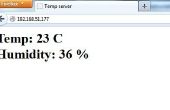Paso 4: Programación de Arduino

Cuando alguna vez va a utilizar la biblioteca, no olvide incluir
en el bosquejo.
La biblioteca debe detectar automáticamente qué tipo de placa que tienes. Sin embargo, puede reemplazar esta manualmente y seleccionar ciertos puertos para actuar como los pines de la pantalla. Esto puede o puede no ser útil para usted.
Cuando cada vez que desee actualizar el GLCD, puede acceder a ella con el GLCD. [comando]. Tenga en cuenta que esto no necesita ejecutarse todo el tiempo. La pantalla mantendrá la información facilitada a él hasta que cambie. Cuando actualiza escribe sobre lo que está en la parte superior, pero automáticamente despejar cualquier cosa. Si escribes sobre una fuente grande con tipo de letra más pequeño, ambos serán visibles porque las cosas nuevas no desplazó totalmente el antiguo.
Hay muchos ejemplos incluidos con la biblioteca. Si tienes problemas, ejecute glcdDiag. Se ejecutará un diagnóstico en el monitor serial y puede decir lo que está mal.
Aquí está un ejemplo simple.
/* Este bosquejo imprime "Hello World!" a la pantalla LCD El circuito: */ incluir el encabezado de la biblioteca incluyen las fuentes void setup() {} Seleccione la fuente para el área de texto por defecto GLCD.print ("Hola, mundo!"); void loop() {} imprimir el número de segundos desde puesta a cero:
Biblioteca de GLCD - Hola mundo
y muestra el tiempo en segundos desde el reset.
Consulte la documentación incluido en el directorio de la glcd, doc cómo alambre
hasta el módulo glcd. glcd/doc/GLCDref.htm puede verse en el navegador
haciendo clic en el archivo.
#include
#include
Inicializar el GLCD
GLCD. Init();
GLCD. SelectFont(System5x7);
}
establecer el cursor a la columna 0, línea 1
(Nota: la línea 1 es la segunda fila, ya que cuenta comienza con 0):
GLCD. Cursor (0, 1);
GLCD.print(millis()/1000);
}
En caso de duda, consultar el MATERIAL de referencia